Excel: so konvertieren sie sekunden in stunden
Häufig möchten Sie in Excel möglicherweise Sekunden in Stunden umrechnen.
Es gibt zwei gängige Methoden, dies zu tun:
Methode 1: Konvertieren Sie Sekunden in Dezimalstunden
Beispielsweise werden 4350 Sekunden als 1.208 Stunden angezeigt.
Methode 2: Konvertieren Sie Sekunden in Stunden, Minuten, Sekunden
Beispielsweise werden 4350 Sekunden als 1 Stunde, 12 Minuten und 30 Sekunden angezeigt.
Die folgenden Beispiele zeigen, wie jede Methode in der Praxis mit dem folgenden Datensatz in Excel verwendet wird, der zeigt, wie viele Sekunden verschiedene Athleten für die Erledigung einer Aufgabe benötigten:
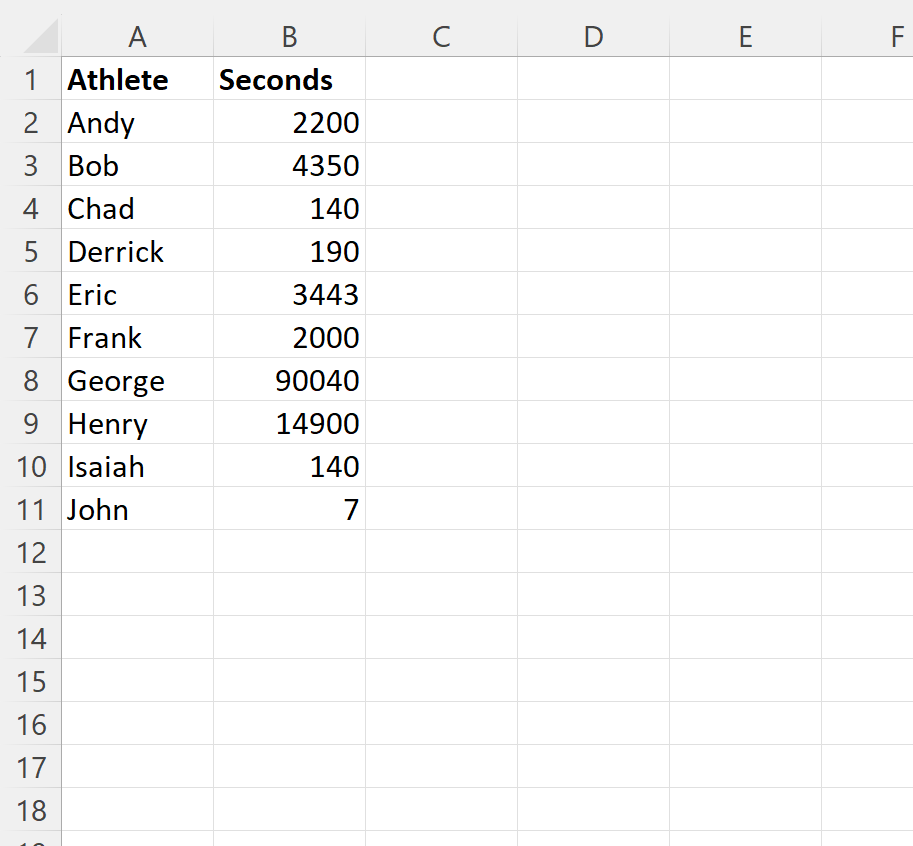
Beispiel 1: Konvertieren Sie Sekunden in Dezimalstunden
Wenn Sie Sekunden in Dezimalstunden umrechnen möchten, können Sie die Anzahl der Sekunden einfach durch 3600 dividieren, was die Anzahl der Sekunden in einer Stunde darstellt.
Beispielsweise können wir die folgende Formel in Zelle C2 eingeben:
= B2 /3600
Anschließend können wir diese Formel in jede verbleibende Zelle in Spalte C ziehen und ausfüllen:
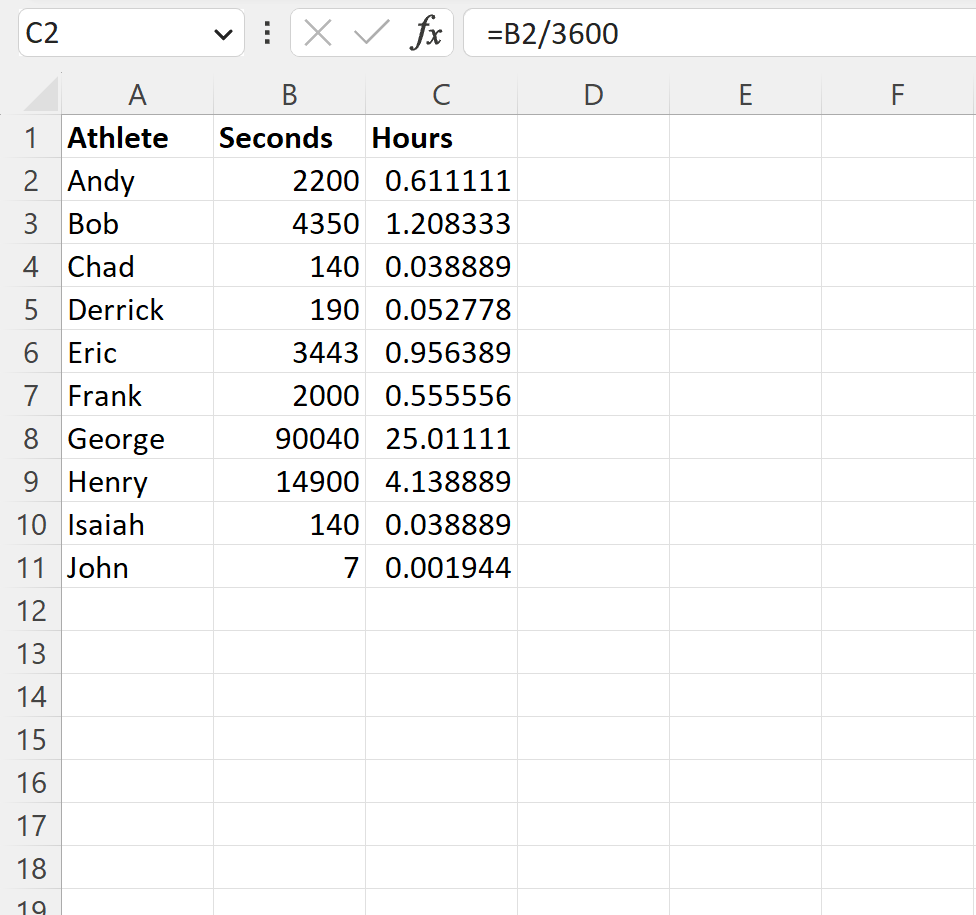
Spalte C zeigt jetzt die Anzahl der Sekunden in Spalte B in Dezimalstunden an.
Zum Beispiel:
- 2,220 Sekunden entsprechen 0,611 Stunden.
- 4.350 Sekunden entsprechen 1.208 Stunden.
- 140 Sekunden entsprechen 0,039 Stunden.
Und so weiter.
Beispiel 2: Konvertieren Sie Sekunden in Stunden, Minuten, Sekunden
Wenn Sie Sekunden in Stunden, Minuten und Sekunden umrechnen möchten, müssen Sie zunächst die Anzahl der Sekunden durch 86.400 dividieren, was der Anzahl der Sekunden eines Tages entspricht.
Beispielsweise können wir die folgende Formel in Zelle C2 eingeben:
= B2 /86400
Anschließend können wir diese Formel in jede verbleibende Zelle in Spalte C ziehen und ausfüllen:
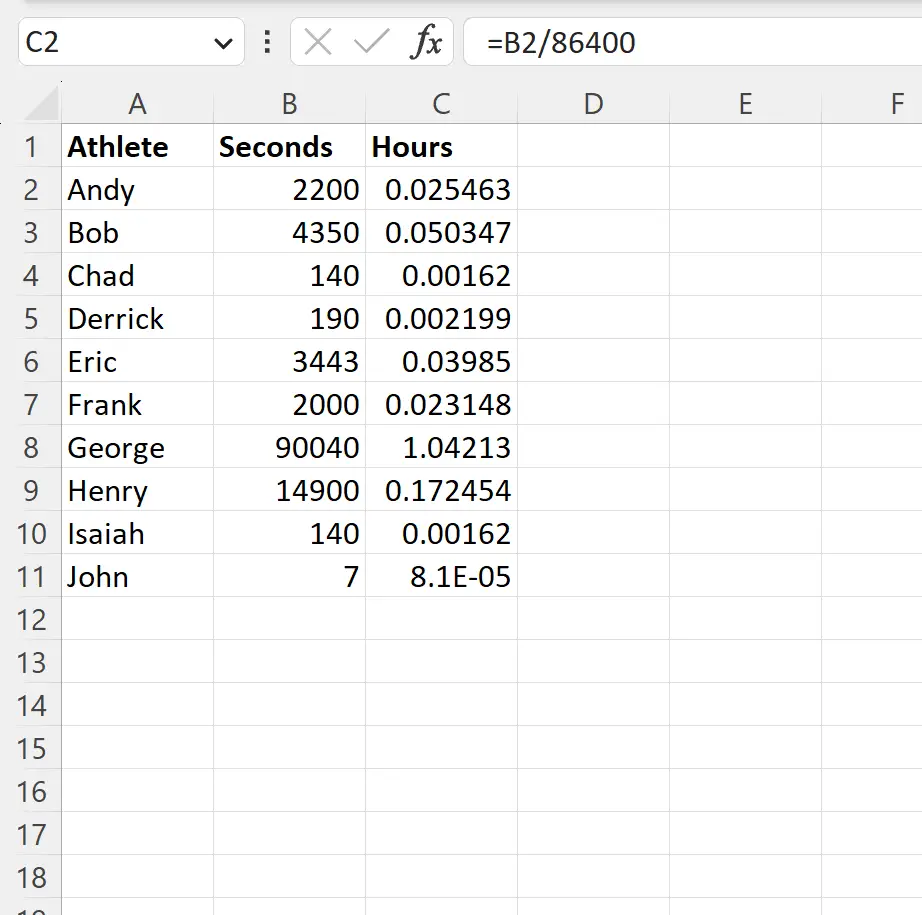
Markieren Sie als Nächstes die Zellen im Bereich C2:C11 , klicken Sie dann auf der Registerkarte „Startseite “ auf das Dropdown-Menü „Zahlenformat “ und dann auf „Weitere Zahlenformate“ :
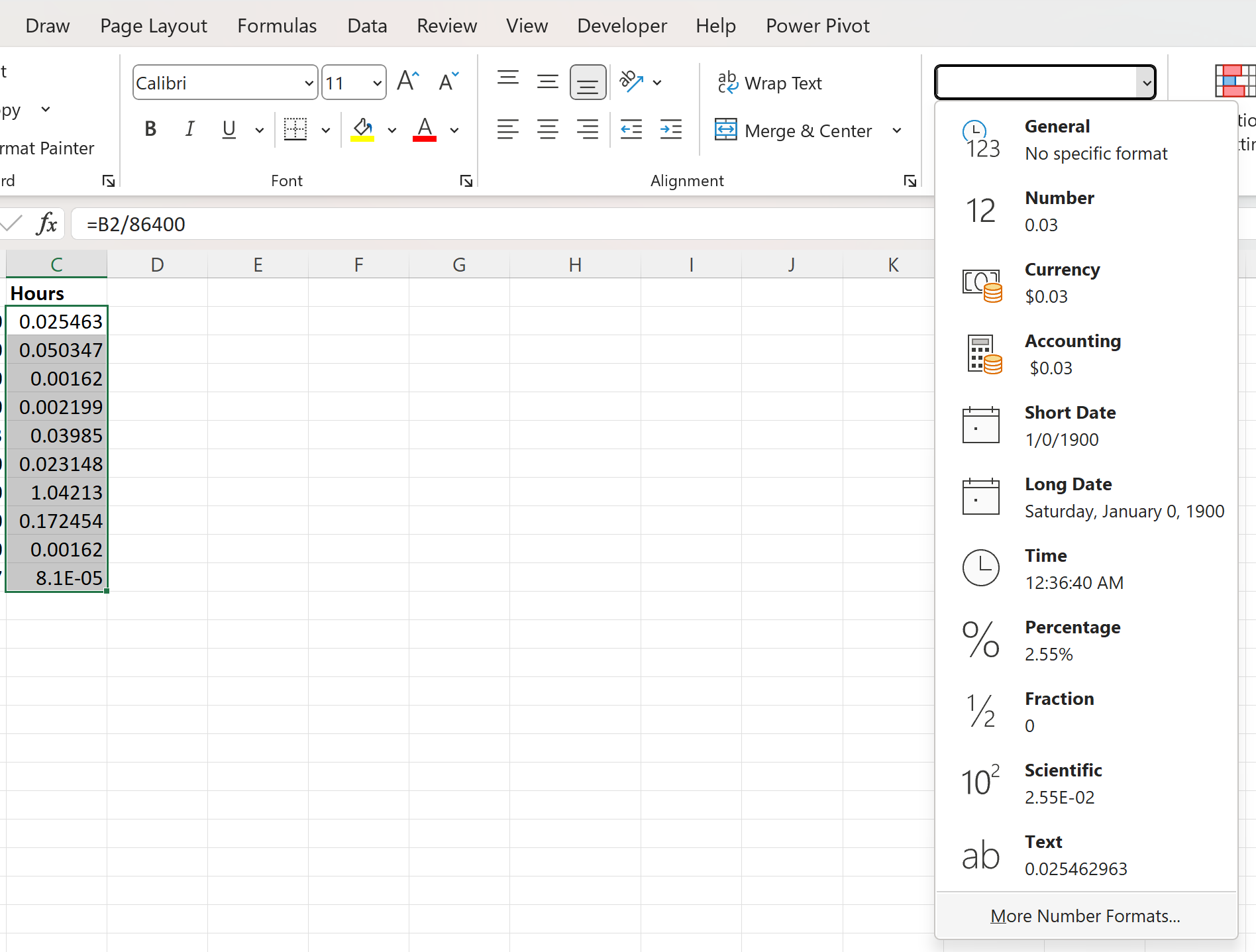
Klicken Sie im neuen Fenster, das angezeigt wird, in der Kategorieliste auf „Benutzerdefiniert“ , geben Sie dann „[hh]:mm:ss“ in das Fenster „Typ“ ein und klicken Sie dann auf „OK“ :
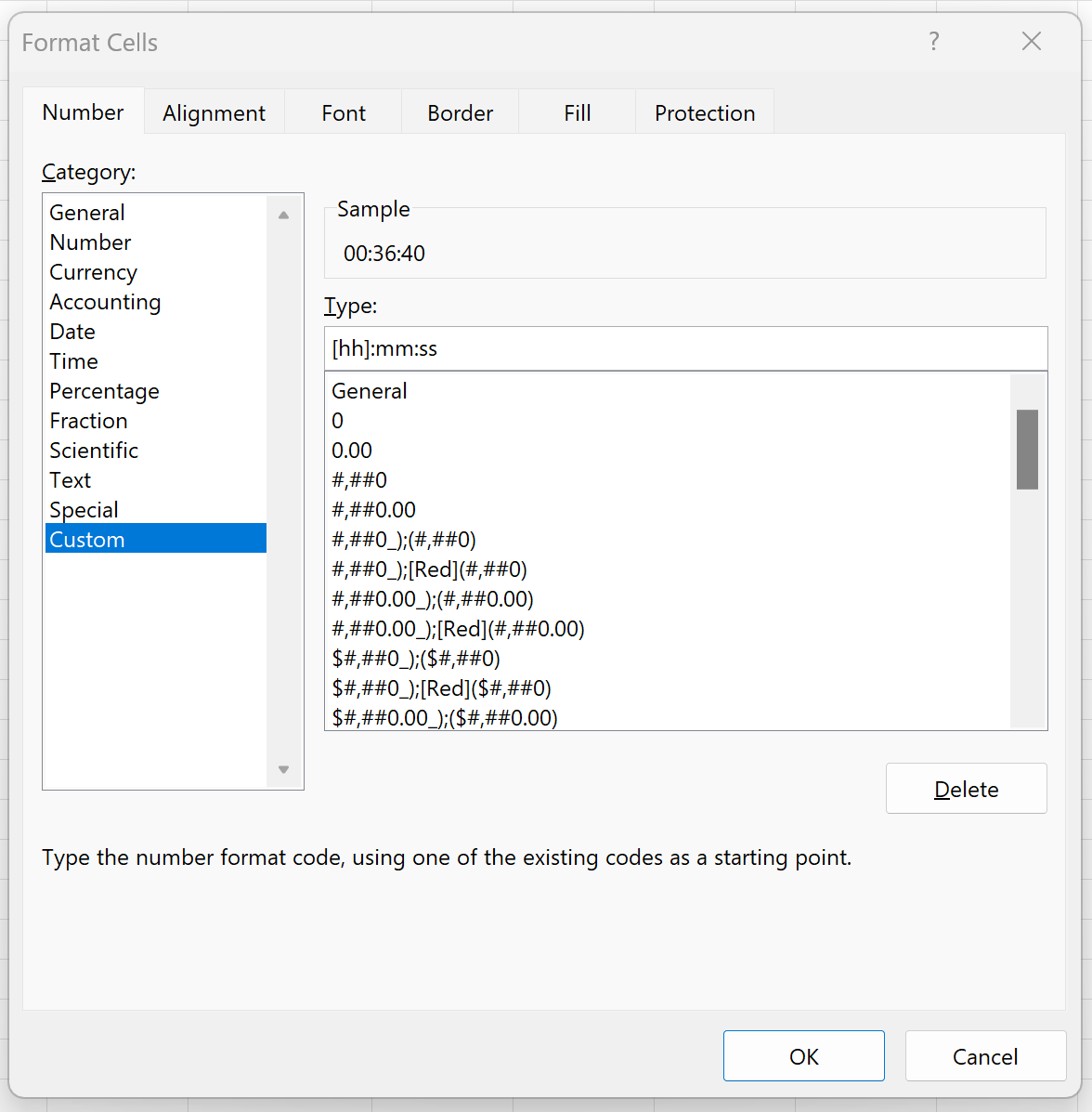
Sobald Sie auf „OK“ klicken, werden die Zellen automatisch in Stunden, Minuten und Sekunden formatiert:
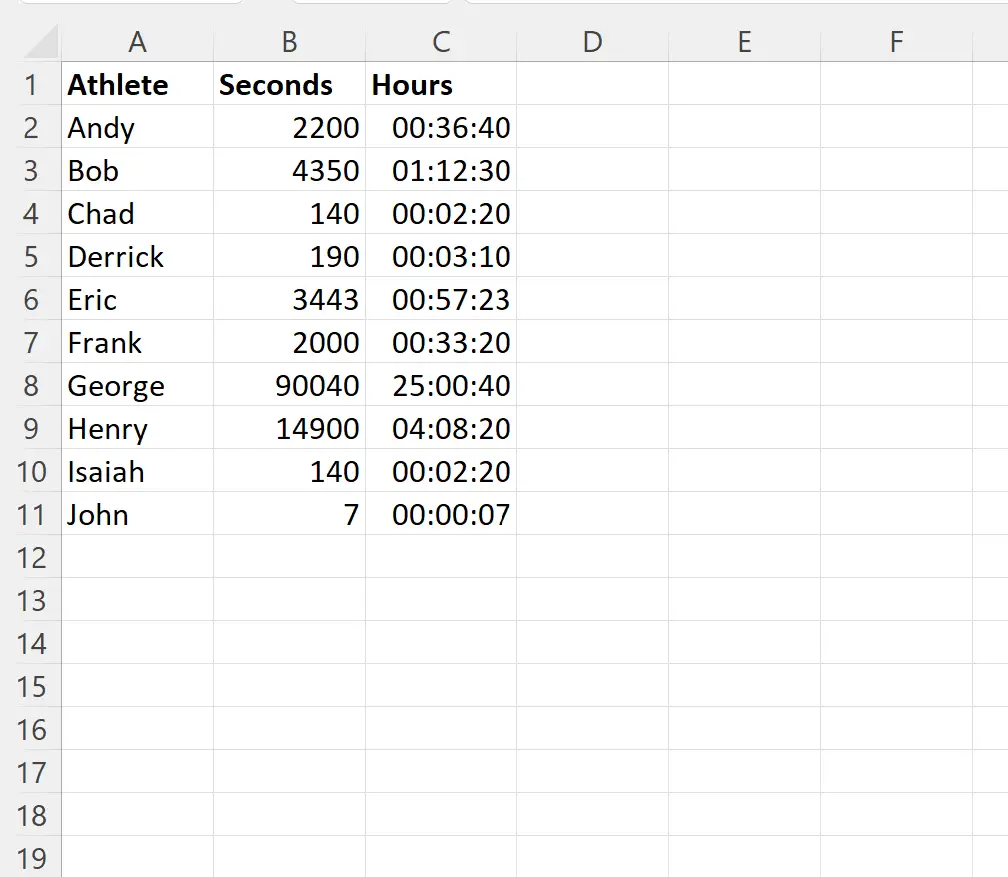
Zum Beispiel:
- 2,220 Sekunden entsprechen 36 Minuten und 40 Sekunden .
- 4.350 Sekunden entsprechen 1 Stunde, 12 Minuten und 30 Sekunden .
- 140 Sekunden entsprechen 2 Minuten und 20 Sekunden .
Und so weiter.
Zusätzliche Ressourcen
In den folgenden Tutorials wird erläutert, wie Sie andere gängige Vorgänge in Excel ausführen:
Excel: So konvertieren Sie die Dauer in Minuten
Excel: Berechnen Sie die Differenz zwischen zwei Zeiten in Minuten
Excel: Berechnen Sie die Differenz zwischen zwei Zeiten in Stunden